Symboliset linkit, kovat linkit ja hakemistoliitokset Windows 10:ssä
Windows 10:ssä voit helposti ohjata kansion toiseen paikkaan symbolisten linkkien avulla. Symbolisia linkkejä käytetään laajasti käyttöjärjestelmässä sen omille tiedostoille ja kansioille. Symbolisten linkkien avulla voit säästää levytilaa ja tehdä tietosi saataville eri tiedostojärjestelmän paikoista siirtämättä tietojasi fyysisesti.
Mainos
Symlinkoimalla nämä kaksi kansiota sain kaiken toimimaan muutamassa sekunnissa. Loin symbolisia linkkejä nimeltä c:\portable ja c:\documents siirtämättä yhtään tiedostoa tai kansiota. Toinen mielenkiintoinen asia on, että jos siirrän symboliset linkit johonkin muuhun paikkaan, esimerkiksi E:-asemaan, ne jatkavat toimintaansa ja osoittavat D:-asemalla oleviin kansioihini.
Näin voidaan luoda symbolisia linkkejä.
Windows tarjoaa monia tapoja symbolisten linkkien hallintaan.
Tunnetuin työkalu on mklink. Siinä on seuraava syntaksi (mklink /?):
MKLINK [[/D] | [/H] | [/J]] Linkkikohde
/D - Luo hakemiston symbolisen linkin. Oletus on tiedoston symbolinen linkki.
/H - Luo kiinteän linkin symbolisen linkin sijaan.
/J - Luo hakemistoliitoksen.
Linkki - Määrittää uuden symbolisen linkin nimen.
Kohde - Määrittää polun (suhteellisen tai absoluuttisen), johon uusi linkki viittaa.
Nyt saatat ihmetellä, mitä eroa on hakemiston symbolisen linkin ja hakemistoliitoksen välillä.
Mitä eroa on hakemistosymbolisen linkin ja hakemistoliitoksen välillä?
Hakemistoliitos on vanhemman tyyppinen symbolinen linkki, joka ei tue UNC-polkuja (verkkopolkuja, jotka alkavat kirjaimella \\) eikä suhteellisia polkuja. Hakemistoliitoksia tuetaan Windows 2000:ssa ja uudemmissa NT-pohjaisissa Windows-järjestelmissä. Hakemiston symbolinen linkki toisaalta tukee myös UNC- ja suhteellisia polkuja. Ne vaativat kuitenkin vähintään Windows Vistan. Joten useimmissa tapauksissa nykyään hakemiston symbolinen linkki on suositeltava vaihtoehto.
Mitä eroa on kovalla linkillä ja symbolisella linkillä
Kova linkki voidaan luoda vain tiedostoille, ei kansioihin. Et voi luoda kovaa linkkiä hakemistoille. Joten sillä on enemmän rajoituksia kuin Directory Junctionilla, eikä se myöskään tue UNC-polkuja.
Kuinka tarkistaa, onko tiedosto vai kansio symbolinen linkki
Luodaan kaikki kolme symbolisten linkkien tyyppiä ja katsotaan kuinka ne näkyvät käyttöjärjestelmässä.
Luon työpöydälleni kansion Winaero ja samaan paikkaan tekstitiedoston Winaero.txt.
Sitten luon uuden symbolisen linkin ja uuden hakemistoliitoksen kansioon ja tekstitiedostoon.
mklink-komento vaatii järjestelmänvalvojan oikeudet, joten sinun on suoritettava se osoitteesta korotettu komentokehote.
Seuraava komento luo uuden hakemiston symbolinen linkki:
mklink /d "c:\users\winaero\desktop\directory symbolic link" "c:\users\winaero\desktop\winaero"
 Hakemiston symbolinen linkki voidaan tunnistaa visuaalisesti sen pääkuvakkeeseen lisätystä pikakuvakepeittokuvakkeesta:
Hakemiston symbolinen linkki voidaan tunnistaa visuaalisesti sen pääkuvakkeeseen lisätystä pikakuvakepeittokuvakkeesta: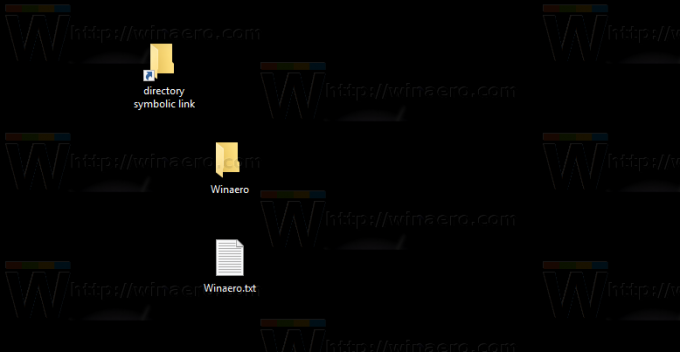
Lisäksi, kun olet ottanut käyttöön Attribuutit-sarakkeen File Explorerin tietonäkymässä, näet L-attribuutin, joka osoittaa, että se on symbolinen linkki.
Luodaan nyt uusi hakemistoliitos Winaero-kansiolle seuraavasti:
mklink /j "c:\users\winaero\desktop\directory junction" "c:\users\winaero\desktop\winaero"
 Sillä ei ole visuaalista eroa File Explorerin hakemistosymboliseen linkkiin, joten et voi tietää, onko se hakemistoliitos vai hakemiston symbolinen linkki:
Sillä ei ole visuaalista eroa File Explorerin hakemistosymboliseen linkkiin, joten et voi tietää, onko se hakemistoliitos vai hakemiston symbolinen linkki:
Ainoa tapa löytää linkin tyyppi on käyttää konsolia ohj komento. Avaa uusi komentokehoteikkuna kansiossa, joka sisältää linkin, ja suorita dir-komento. Katso tulos:
Luodaan nyt a symbolinen linkki tekstitiedostoon Minä loin. Komento on seuraava:
mklink "c:\users\winaero\desktop\file symbolic link.txt" "c:\users\winaero\desktop\winaero.txt"
 Jälleen, se ei eroa visuaalisesti tavallisesta pikakuvaketiedostosta attribuuttien sarakkeen arvon ja "symlink" -alkiotyypin lisäksi:
Jälleen, se ei eroa visuaalisesti tavallisesta pikakuvaketiedostosta attribuuttien sarakkeen arvon ja "symlink" -alkiotyypin lisäksi:


Tilanne on erilainen kovat linkit. Luodaan yksi:
mklink /h "c:\users\winaero\desktop\file hard link.txt" "c:\users\winaero\desktop\winaero.txt"
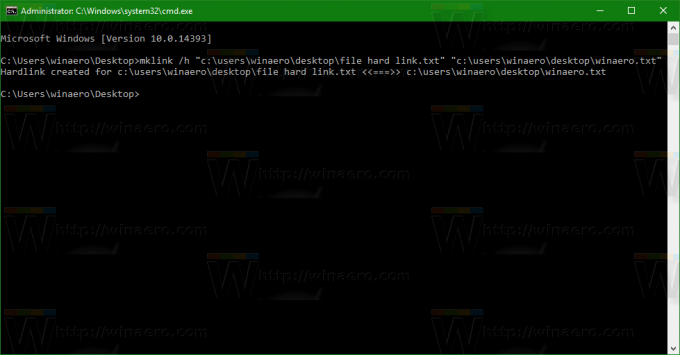 Kovalla linkillä ei ole visuaalista eroa tavalliseen tiedostoon, kun se näytetään Resurssienhallinnassa:
Kovalla linkillä ei ole visuaalista eroa tavalliseen tiedostoon, kun se näytetään Resurssienhallinnassa:

Ainoa tapa varmistaa, että tiedosto on kiinteä linkki, on käyttää toista konsoliapuohjelmaa, fsutilia.
Suorita se seuraavasti:
fsutil hardlink list "tiedosto kova linkki.txt"
Mainittu komento näyttää kaikki kiinteästi linkitetyt tiedostot:
Et voi helposti nähdä, onko tiedosto kiinteä linkki, koska Explorer ei ole valmis antamaan tällaista viittausta. Ne toimivat kuten tavalliset tiedostot dir-komennon lähdössä tai File Explorerissa.
Kovat linkit ovat kuitenkin edelleen linkkejä muihin tiedostoihin. Ne eivät kopioi kohdetiedoston sisältöä eivätkä vie ylimääräistä levytilaa.
Windows Vistassa ja uudemmissa käyttöjärjestelmissä hakemistoliitoksia käytetään linkittämään vanhempia tiedostokansiopolkuja, kuten C:\Documents and Settings, uudempiin polkuihin, kuten C:\Users. Symbolisia linkkejä käytetään myös ohjaamaan C:\Users\All Users osoitteeseen C:\ProgramData.
Windows Vistasta alkaen kovat linkit ovat myös laajalti käytössä Windowsissa ja sen huoltomekanismissa. Monet järjestelmätiedostot ovat kiintoisia linkkejä Windows Component Store -kansion tiedostoihin. Jos suoritat komennon fsutil hardlink list for explorer.exe, notepad.exe tai regedit.exe, voit nähdä tämän itse!
 The WinSxS-kansio tallentaa erilaisia järjestelmätiedostoja, jotka on linkitetty kiinteiden linkkien kautta tiedostoihin, jotka sijaitsevat kansioissa C:\Windows, C:\Windows\System32 ja muissa järjestelmäkansioissa. Kun käyttöjärjestelmäpäivitykset asennetaan, WinSxS: n sisällä olevat tiedostot päivitetään ja linkitetään uudelleen järjestelmäsijainteihin.
The WinSxS-kansio tallentaa erilaisia järjestelmätiedostoja, jotka on linkitetty kiinteiden linkkien kautta tiedostoihin, jotka sijaitsevat kansioissa C:\Windows, C:\Windows\System32 ja muissa järjestelmäkansioissa. Kun käyttöjärjestelmäpäivitykset asennetaan, WinSxS: n sisällä olevat tiedostot päivitetään ja linkitetään uudelleen järjestelmäsijainteihin.
Se siitä. Nyt tiedät kaiken, mitä sinun tulee tietää symbolisista linkeistä Windows 10:ssä. Näiden tietojen avulla voit ratkaista polkuihin liittyviä ongelmia, kun lisäät uuden levyaseman tietokoneeseesi tai siirrät jonkin kansion, mutta tarvitset sen silti olevan käytettävissä edellisen polun kautta. Voit vapaasti jättää kommentin, jos sinulla on kysyttävää tai sinulla on jotain lisättävää.
Katso nyt kuinka luoda symbolisia linkkejä PowerShellillä.
